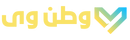مهرانه عسلی : )
ارزشمند
- تاریخ ثبتنام
- 16/11/22
- نوشتهها
- 2,019
- پسندها
- 2,591
- امتیازها
- 113
- مدال ها
- 4

مایکروسافت ویندوز ۱۱ را به تازگی معرفی کرده و برخی از ویژگی های بزرگ را ارائه داده است.
سرپوش دیجیتالی - به گزارش باشگاه خبرنگاران، بسیاری از عناصر بصری ویندوز ۱۱ از ویندوز ۱۰X گرفته شده است، اکنون که مایکروسافت (Microsoft) ویندوز ۱۱ را اعلام کرده است، کاربران منتظر بارگیری سیستم عامل جدید در رایانه خود هستند.
بنابراین، اگر میخواهید ویندوز ۱۱ را روی رایانه خود بارگیری و نصب کنید، در این مطلب آموزشی ما به چند روش برتر برای ارتقاء ویندوز ۱۰ موجود به ویندوز ۱۱ خواهیم پرداخت.
استفاده از Windows Update
اول، و بهترین گزینه برای ارتقاء به ویندوز ۱۱ استفاده از Windows Update است، ممکن است لازم نباشد هر برنامه کاربردی ثالث یا ویندوز updater را دانلود کنید تا ویندوز ۱۰ را به ویندوز ۱۱ ارتقا دهید، برخی از مراحل ساده زیر را برای ارتقا ویندوز ۱۰ به ویندوز ۱۱ دنبال کنید.
مرحله ۱. اول از همه، روی دکمه استارت کلیک کرده و "تنظیمات" را انتخاب کنید.
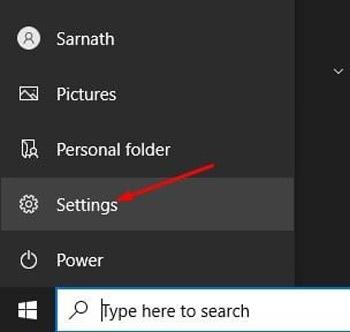
مرحله ۲. در تنظیمات، روی گزینه "Update& Security" کلیک کنید.
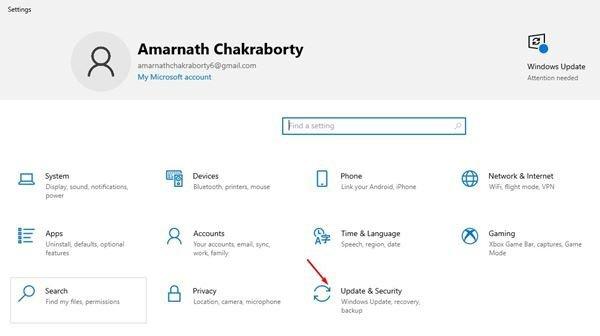
۳. در صفحه Update& Security، روی گزینه "Check for update" کلیک کنید.
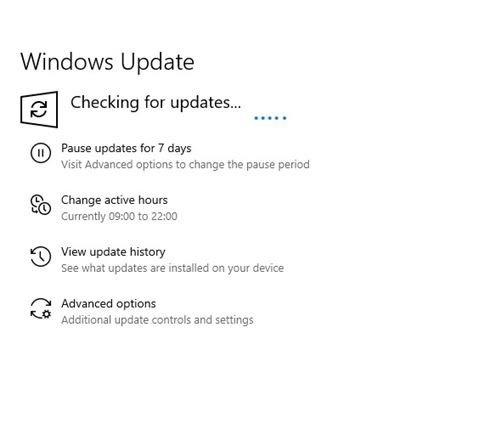
مرحله ۴. اگر ویندوز ۱۱ با سخت افزار کامپیوتر شما سازگار باشد، در بخش به روز رسانی بارگیری نشان داده خواهد شد.
استفاده از ابزار ایجاد رسانه
روش دیگر برای ارتقا ویندوز ۱۱ استفاده از ابزار ایجاد رسانه است، پس از دریافت ابزار ایجاد رسانه ۱۱ مدیا باید برخی از گام های ساده زیر را اجرا کنید.
مرحله ۱. اول از همه، از این صفحه وب بازدید کنید و ابزار ایجاد رسانه ویندوز را برای ویندوز ۱۱ دانلود کنید.
مرحله ۲. زمانی که دانلود شده، ابزار ایجاد رسانه را بر روی سیستم خود اجرا کنید.
مرحله ۳. در صفحه اول، گزینه "ارتقا این کامپیوتر" را انتخاب کنید.
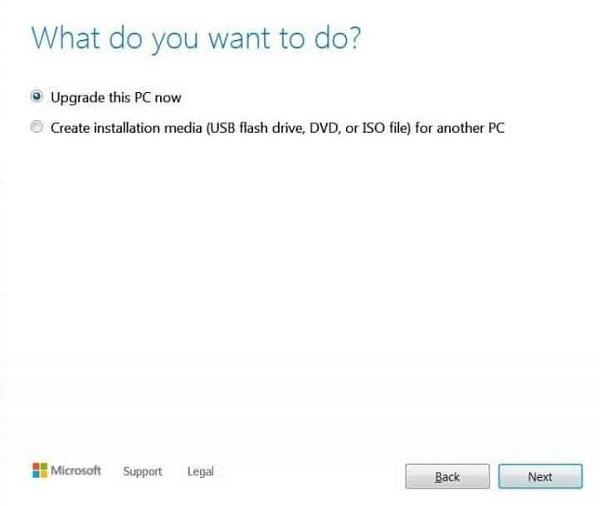
مرحله ۴. اکنون، منتظر بمانید تا ابزار Media Creation برای ارتقا موجود اسکن شود، اگر ویندوز ۱۱ در دسترس و کاملا سازگار با رایانه شما باشد، گزینه بارگیری و نصب ویندوز ۱۱ را دریافت خواهید کرد.
ارتقا از طریق فایل ایزو
این روش نیاز به نصب دستی دارد، از این رو این کار پیچیده خواهد بود در این روش لازم است که ۱۱ فایل ایزو ۱۱ را دانلود کنید تا آنها را روی کامپیوتر دسک تاپ یا لپ تاپ تان نصب کنید. بعداز انتشار میتوانید فایل های ISO ویندوز ۱۱ را از وب سایت رسمی مایکروسافت بگیرید، پس از بارگیری فایل های ISO، باید فایل تصویر ISO را روی درایو USB یا DVD فلش کنید.
با این حال، لطفاً توجه داشته باشید که با این کار تمام اطلاعات ذخیره شده در سیستم شما پاک می شود، بنابراین مطمئن شوید که مهم ترین فایل های خود را قبل از فرمت تان ذخیره کنید، پس از انجام این کار، باید راهنمای گام به گام به اشتراک گذاشته شده در نحوه بارگیری و نصب ویندوز ۱۱ را دنبال کنید. بنابراین، همیشه توصیه می شود فایل اصلی ISO ۱۱ Windows را از وب سایت Microsoft خریداری کنید.